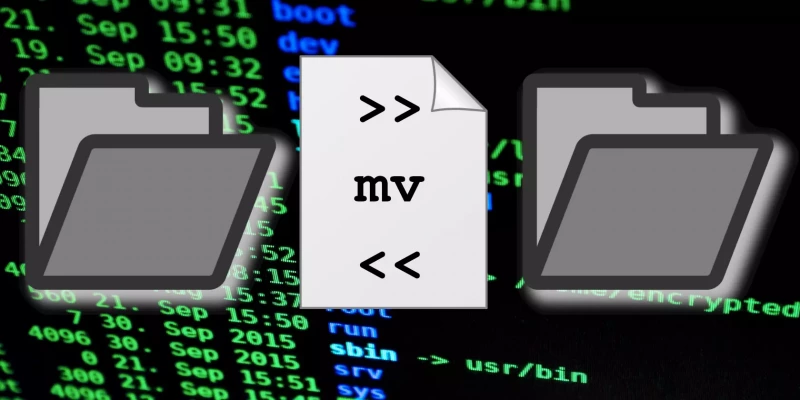- 9 полезных команд mv в Linux
- Синтаксис команды mv
- 1. Как переименовать файл в Linux?
- 2. Включение режима verbose в команде mv
- 3. Как переименовать каталог в Linux?
- 4. Как переместить несколько файлов в каталог?
- 5. Как перемещать несколько каталогов в Linux?
- 7. Как перезаписывать файлы интерактивно в Linux?
- 8. Перезаписывать файл только тогда, когда источник новее
- 9. Как создать резервную копию перед перезаписью файлов?
- Команда mv в Linux
- Как использовать команду mv в Linux
- Как переместить несколько файлов или каталогов командой mv
- Как переименовать файл или каталог командой mv
- Параметры (опции) команды mv в Linux
- Запрос перед перезаписью
- Не перезаписывать существующие файлы
- Принудительная перезапись
- Файлы резервных копий
- Заключение
9 полезных команд mv в Linux
Файлы и каталоги – это строительные блоки операционной системы. Как обычные пользователи, мы ежедневно взаимодействуем с файлами и каталогами. Часто мы переименовываем или перемещаем файлы из одного места в другое для лучшей организации. Определенно, мы можем выполнить эту операцию с помощью графического интерфейса пользователя ( GUI ). Однако большинство пользователей Linux предпочитают использовать команду mv из-за ее богатых функциональных возможностей.
Синтаксис команды mv
Синтаксис команды mv аналогичен другим командам Linux. На высоком уровне он делится на две части – опции и аргументы:
В приведенном выше синтаксисе квадратные скобки [. ] представляют необязательные аргументы, а угловые скобки <. >представляют обязательные аргументы.
1. Как переименовать файл в Linux?
Самое основное использование команды mv – это переименование файла. Итак, давайте посмотрим, как переименовать файл из текущего каталога.
2. Включение режима verbose в команде mv
Иногда мы хотим знать, какие файлы или каталоги переименовываются. В таких случаях мы можем использовать опцию -v для включения режима verbose.
Чтобы понять это, давайте переименуем файл, используя режим verbose:
mv -v file-2.txt file-1.txt renamed 'file-2.txt' -> 'file-1.txt'
В приведенном выше выводе мы видим, что теперь команда mv показывает сообщение о переименовании.
3. Как переименовать каталог в Linux?
По аналогии с файлами, мы можем использовать команду mv для переименования каталога. Для более ясного понимания сначала нужно создать новый каталог с именем src:
Теперь переименуем каталог с помощью следующей команды:
mv -v src dst renamed 'src' -> 'dst'
4. Как переместить несколько файлов в каталог?
Много раз мы перемещаем файлы в один каталог для лучшей организации. Например, очень распространенной практикой является хранение всех аудиофайлов в одном каталоге.
Конечно, мы можем использовать команду mv несколько раз для достижения этой цели. Однако этот процесс быстро становится трудоемким по мере увеличения количества файлов. Однако, чтобы сделать его более эффективным, мы можем использовать альтернативный синтаксис команды mv.
Для начала создадим несколько файлов и новый каталог:
touch 1.mp3 2.txt 3.dat mkdir misc
Теперь переместим все эти файлы в каталог misc с помощью следующей команды:
mv -v 1.mp3 2.txt 3.dat misc renamed '1.mp3' -> 'misc/1.mp3' renamed '2.txt' -> 'misc/2.txt' renamed '3.dat' -> 'misc/3.dat'
Важно отметить, что для использования этого альтернативного синтаксиса каталог должен уже присутствовать и быть последним аргументом команды.
5. Как перемещать несколько каталогов в Linux?
Подобно файлам, мы можем использовать команду mv для перемещения нескольких каталогов одновременно. Давайте разберемся в этом на простом примере.
Сначала создайте несколько каталогов с помощью команды mkdir:
mkdir dir-1 dir-2 dir-3 dir-4
Теперь переместим все эти каталоги в каталог dir-4:
В приведенном выше выводе видно, что нам удалось переместить все каталоги.
h32 Как избежать перезаписи файлов в Linux?
По умолчанию команда mv перезаписывает файл назначения. Иногда мы хотим отключить это поведение по умолчанию, чтобы избежать потери данных. В таких случаях мы можем использовать опцию -n .
Чтобы понять это, сначала создайте образец файла:
Теперь попробуем перезаписать его с помощью следующей команды:
Здесь мы видим, что режим verbose не показал никакого сообщения. Это указывает на то, что файл-2.txt не был перезаписан.
7. Как перезаписывать файлы интерактивно в Linux?
В предыдущем примере мы видели, как отключить перезапись файлов. Однако иногда мы хотим перезаписать файлы безопасным способом.
В таких случаях мы можем использовать команду mv в интерактивном режиме. В этом режиме команда mv показывает предупреждение и ожидает подтверждения пользователя перед перезаписью файла.
Теперь попробуем перезаписать файл file-2.txt в интерактивном режиме:
mv -v -i file-1.txt file-2.txt mv: overwrite 'file-2.txt'?
В приведенном выше выводе видно, что команда ожидает подтверждения пользователя. Как и в других командах Linux, мы можем использовать y для продолжения или n для прерывания операции.
8. Перезаписывать файл только тогда, когда источник новее
В предыдущем примере мы видели, как перезаписывать файлы, используя интерактивный режим, но этот метод непрактичен, когда мы хотим перезаписать большое количество файлов.
Однако мы не должны выполнять операцию перезаписи без проверки, потому что пользователь может случайно перезаписать более новый файл. В таких случаях мы можем использовать опцию -u для выполнения операции перемещения, только если источник новее места назначения.
Чтобы понять это, давайте обновим временную метку исходного файла:
touch -t 201912301000 file-1.txt ls -l file-1.txt
В приведенном выше примере мы использовали опцию -t команды touch для установки более старой временной метки на file-1.txt.
Далее, давайте обновим временную метку файла назначения до текущего времени:
Наконец, давайте попробуем выполнить перезапись файла назначения, используя опцию -u :
В приведенном выше выводе видно, что режим verbose не показал никакого сообщения. Это указывает на то, что файл-2.txt не был перезаписан.
9. Как создать резервную копию перед перезаписью файлов?
В предыдущих нескольких примерах мы видели, как перезаписать конечный файл более безопасным способом. Команда mv предоставляет еще одну опцию, которая позволяет нам указать политику резервного копирования с помощью опции —backup , которая создает резервную копию файла назначения перед его перезаписью.
touch file-1.txt file-2.txt mv --backup=numbered -v file-1.txt file-2.txt
Здесь мы использовали нумерованную политику резервного копирования, которая использует инкрементные номера в именах файлов резервного копирования.
Чтобы понять это, давайте выполним эти две команды еще несколько раз и проверим результат:
touch file-1.txt file-2.txt mv --backup=numbered -v file-1.txt file-2.txt touch file-1.txt file-2.txt mv --backup=numbered -v file-1.txt file-2.txt touch file-1.txt file-2.txt mv --backup=numbered -v file-1.txt file-2.txt
Парашютист со стажем. Много читаю и слушаю подкасты. Люблю посиделки у костра, песни под гитару и приближающиеся дедлайны. Люблю путешествовать.
Команда mv в Linux
Команда mv в Linux является встроенной командой, ее основная функция заключается в перемещении файлов и каталогов. Однако функция команды mv не ограничивается перемещением файлов, она также выполняет множество других задач. В Linux mv означает перемещение.
В этом руководстве мы покажем, как перемещать файлы и каталоги в ОС Linux с помощью команды mv.
Вам может быть интересно:
Вы так же можете прочитать о командах Linux >>>Здесь
Как использовать команду mv в Linux
Команда mv используется для перемещения файлов и каталогов из одного места в другое. При перемещении команда mv удалит исходный файл или каталог. Но будет ждать, пока файлы/каталоги будут полностью перемещены. При перемещении файла в пункт назначения, если в пункте назначения уже есть файл с тем же именем, он будет перезаписан.
Вы также можете использовать команду mv для переименования имени файла и каталога. Если оба файла имеет одно имя и находятся в одной файловой системе, это приведет к их переименованию.
mv не будет переименовывать каталог, если целевой каталог содержит тот же каталог с файлами. По этой причине приходят сообщения «Directory not empty» (Каталог не пуст).
Основной синтаксис команды mv выглядит следующим образом.
- [Options] относится к различным параметрам команды mv, например -f.
- Source (Источник) это может быть один файл или каталог или несколько файлов или каталогов.
- Destination (Место назначения) можно указать один файл или каталог.
Для перемещения файла или каталога, у вас должно быть разрешение на запись Source как для файла, так и Destination . Иначе вы получите сообщение об ошибке «Отказано в доступе».
Например, если нам нужно переместить файл text1.txt в каталог /dir1 , команда будет такой.
- Если файл Source состоит из множества файлов или каталогов, Destination должен быть каталогом. Файлы или каталоги Source будут перемещены в этот каталог Destination .
- Если Source это один файл, а Destination это каталог, файл перемещается в каталог Destination .
- А если источником является один файл, а конечным файлом является имя файла, исходный файл переименовывается в имя файла назначения.
- Если Источником является каталог, как и местом назначения, но каталог назначения не существует. В этом случае Исходный каталог будет переименован в каталог назначения. Если каталог назначения уже существует, исходный каталог перемещается в него.
Как переместить несколько файлов или каталогов командой mv
Чтобы переместить несколько файлов или каталогов, необходимо сначала указать имена файлов Source и каталог Destination .
Например, чтобы переместить файлы text1, text2 и text3 в каталог dir1, используйте следующую команду.
Команда mv также поддерживает сопоставление шаблонов, например, вы можете использовать такую команду для перемещения всех текстовых файлов в каталог ~/Documents.
Как переименовать файл или каталог командой mv
Вы можете использовать команду mv для переименования файла или каталога.
Например, чтобы переименовать файл из text1.txt в text2.txt, используйте следующий синтаксис.
Например, если нам нужно переместить каталог dir1 в каталог dir2, синтаксис будет следующим.
Внимание: если каталога dir2 не существует, каталог dir1 переименовывается в dir2.
Параметры (опции) команды mv в Linux
Команда mv предоставляет различные опции для конкретных целей. Некоторые из полезных параметров команды mv являются:
Запрос перед перезаписью
Если файл Destination или каталог уже существуют, по умолчанию они перезаписываются. Параметр -i можно использовать для отображения запроса на подтверждение. Следующая команда используется для отображения подсказок перед перезаписью.
При попытке переместить file1 в каталог dir1, когда file1 уже существует в dir1, появится сообщение в виде:
Если вы хотите перезаписать тип y или Y .
Не перезаписывать существующие файлы
Чтобы никогда не перезаписывать существующий файл, используйте опцию -n вместе с командой mv, как показано ниже.
При попытке переместить file1 в каталог dir1, если file1 уже существует, команда ничего не сделает; в противном случае файл будет перемещен в каталог dir1.
Принудительная перезапись
Следующий синтаксис показывает как можно использовать для принудительной перезаписи файла без отображения сообщения с запросом.
Файлы резервных копий
Чтобы создать резервную копию файла, используйте параметр командной строки -b. Для резервного копирования файла можно использовать следующий вариант команды.
В файле резервной копии появится тильда (~) с тем же именем, что и у оригинала.
Заключение
В этой статье мы показали, как использовать команду mv в Linux. Для получения дополнительной информации обратитесь к справке man mv.